您現在可以試用混合式 UI 並新增環境。如果沒有環境,就無法部署 API Proxy。此外,如果您未按照本節所述建立環境,混合式執行階段安裝程序中的幾個步驟就會失敗。
混合式 UI 包含的功能可讓您在支援混合式功能的組織中執行下列操作:
- 建立、編輯及刪除環境
- 將環境層級存取權控管指派給 GCP 專案使用者
- 將 API Proxy 部署至叢集,或取消部署
- 取得叢集中 Pod 的部署狀態
如要存取混合式 UI 並新增環境,請按照下列步驟操作:
- 開啟 Apigee UI。
如果您是首次登入,Hybrid 會顯示同意對話方塊:

- 如果系統提示您從多個帳戶中選取一個,請選擇擁有您在步驟 2:建立 Google Cloud 專案中建立的專案的帳戶。
- 按一下「Allow」。
瀏覽器會前往混合型 UI 的主要到達網頁:

- 請確認您已從機構下拉式清單中選取啟用混合型機構。
如果沒有,請從下拉式清單中選取,如以下範例所示:
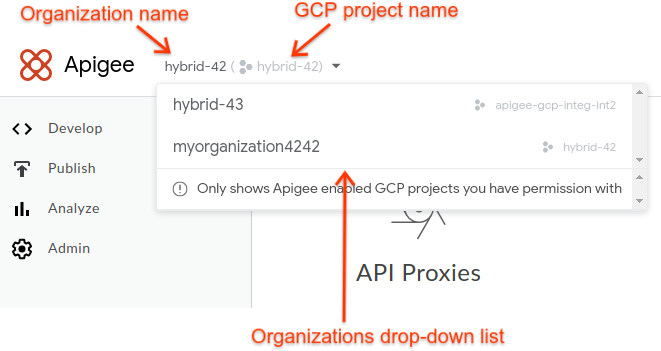
請注意,如果您從下拉式清單中選取支援混合式架構的機構,混合式 UI 會在標頭中顯示 Apigee 機構名稱和 GCP 專案名稱。在許多情況下,Apigee 機構名稱和 GCP 專案名稱相同。
- 依序點選「管理」>「環境」>「總覽」。
系統會顯示「環境」檢視畫面,但目前沒有任何環境:

- 按一下使用者介面右上角的「+ 環境」。
系統會顯示「Define a new environment」對話方塊:

- 在「New Environment」對話方塊中輸入以下資訊:
- 顯示名稱:在 UI 中使用的環境名稱。例如「My First Environment」或「test」。與環境名稱不同,顯示名稱可以包含大寫字母和其他特殊字元。必填。
- 環境名稱:環境的程式輔助名稱,又稱為環境 ID。必要欄位。
例如「my-environment」或「test」。
安裝混合式執行階段時,您也會在
overrides.yaml檔案中使用這個名稱。顯示名稱和環境名稱可以不同。
- 說明:您想新增的環境相關資訊,用於提醒環境的用途。例如「Created during initial installation」。選填。
- 按一下 [建立]。
Apigee 會建立新環境,並指出該環境處於「Pending Provisioning」狀態:

稍後就會「配置」:

不過,您還沒有完成設定。您也需要將新的環境新增至執行階段的 overrides.yaml 檔案,但您必須先安裝執行階段,所以請不要操之過急。
下一步
如要繼續安裝,請參閱「執行階段安裝:事前準備」一文。

